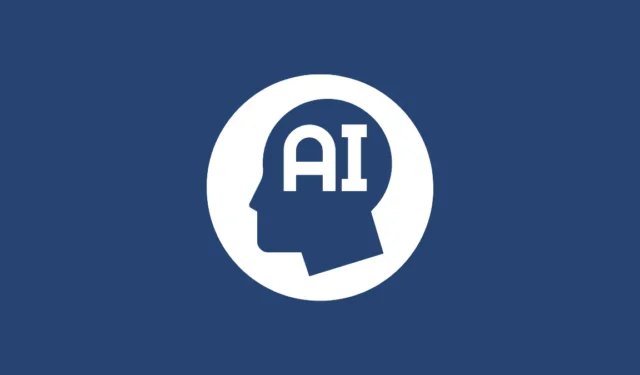
Du kan ganske enkelt begynne å bruke ChatGPTs nye minnefunksjon ved å logge på kontoen din og trenger ikke å gjøre noe for å aktivere den siden den er slått på som standard.
- Gå til ChatGPT-nettstedet og logg på kontoen din.
- Skriv inn en uttalelse som inneholder informasjon som du vil at chatboten skal huske. Du vil for eksempel generere et bilde av hunden din. Du kan gi ChatGPT informasjon som rase og alder. Når chatboten får ny informasjon, vil du se meldingen «Minne oppdatert».

- Nå kan du referere til informasjonen du ga ChatGPT tidligere i fremtidige samtaler. Du kan be den om å generere et bilde av hunden din i en bestemt scene uten å måtte gjenta noen av informasjonen fra tidligere. Chatboten vil kunne huske detaljer som hunderasen og alderen hans du nevnte tidligere og generere et bilde deretter.

- Du kan også be ChatGPT om å huske spesifikke detaljer, som for en bedrift du eier, informasjon knyttet til møter og tidsplaner og mer.
- Hvis du ikke vil at ChatGPT skal huske en spesifikk forespørsel eller forespørsel, hold markøren over meldingen «Minne oppdatert» og klikk på alternativet «Administrer minner» som vises.

- Nå vil du se alle meldingene og forespørslene du ga ChatGPT etter at minnefunksjonen ble tilgjengelig. For å fjerne en forespørsel, klikker du bare på søppelikonet til høyre.

- Hvis du vil fjerne alle forespørsler og forespørsler, klikker du på alternativet «Tøm ChatGPTs minne» nederst til høyre.

- Du kan også slå av den nye minnefunksjonen helt hvis du ikke ønsker å bruke den i det hele tatt. For å gjøre det, klikk på kontoikonet ditt øverst til høyre og deretter på «Innstillinger».

- Når dialogboksen Innstillinger vises, klikker du på «Personliggjøring» til venstre og klikker deretter på bryteren for minne for å slå den av.

Bruker midlertidig chat
Sammen med den nye minnefunksjonen har ChatGPT også en midlertidig chat-funksjon, som lar deg ha samtaler uten at chatboten beholder informasjon fra dem. Slike chatter vil heller ikke vises i historikken din og vil ikke bli brukt til å trene AI-modeller.
- For å starte en midlertidig chat, klikk på «ChatGPT» øverst og klikk på bryteren for «Midlertidig chat» fra rullegardinmenyen for å aktivere den.

- Du vil se en popup som informerer deg om midlertidige chatter. Klikk på «Fortsett»-knappen.

- Nå kan du fortsette med samtalen. Når du er ferdig, kan du klikke på ChatGPT-rullegardinmenyen øverst og deaktivere den midlertidige chatten.
Ting å vite
- For øyeblikket lagrer ChatGPTs minnefunksjon kun tekstbasert informasjon og ikke bilder eller lyd. Du kan heller ikke bruke den til å be ChatGPT om å minne deg om frister eller kommende datoer uten å spørre.
- Den nye funksjonen gjør ChatGPT til en enda mer nyttig digital personlig assistent, men den åpner også dørene for store personvernhensyn.
- Som standard vil OpenAI bruke informasjon fra ChatGPTs minner for å trene og forbedre AI-modellene, med mindre du er en ChatGPT Enterprise- eller ChatGPT Team-kunde. Du kan imidlertid slå av dette fra innstillingene for Datakontroller.



Legg att eit svar